V tomto příspěvku se tedy dozvíte, jak nainstalovat desktopového klienta Mattermost na Debian 11 / Ubuntu 20.04.
Dobrý den, přátelé. Nedávno jsme vám vysvětlili, jak nainstalovat Mattermost na Debian 11. Pravdou ale je, že ač jej lze používat přes webový prohlížeč, je možné použít i desktopového klienta.
Počítačový klient pro Mattermost?
Ano to je. Vývojáři Mattermost nám také poskytují klienta vytvořeného s frameworkem Electron. Díky tomu je aplikace dostupná pro Linux, Windows a macOS.
Na druhou stranu, klient Mattermost má také verze pro Android a iOS, takže můžeme být vždy v kontaktu s naším týmem.
Vrátíme-li se k desktopovému klientovi pro Linux, je to open-source aplikace, jejíž kód lze kontrolovat a auditovat.
Některé z funkcí, které můžeme získat s tímto klientem, jsou:
- Rozbalovací nabídka Server pro přístup k více týmům.
- Vyhrazené karty pro kanály, nástěnky a příručky.
- Oznámení na ploše.
- Přímé odkazy pro otevírání odkazů Mattermost přímo v aplikaci.
Kromě toho můžete aplikaci spouštět na pozadí, abyste snížili počet výhod a měli efektivnější pracovní prostředí.
Tak jdeme na to.
Instalace desktopového klienta Mattermost na Debian 11 / Ubuntu 20.04
První věc, kterou musíme udělat, je přejít na webovou stránku Mattermost a vyhledat verzi pro Linux.
Poté si jej musíte stáhnout pomocí svého oblíbeného webového prohlížeče.
Až to uděláte, otevřete prohlížeč souborů a přejděte do složky, do které jste jej stáhli. Obvykle je to ~/Downloads .
Po rozbalení uvidíte řadu různých souborů.
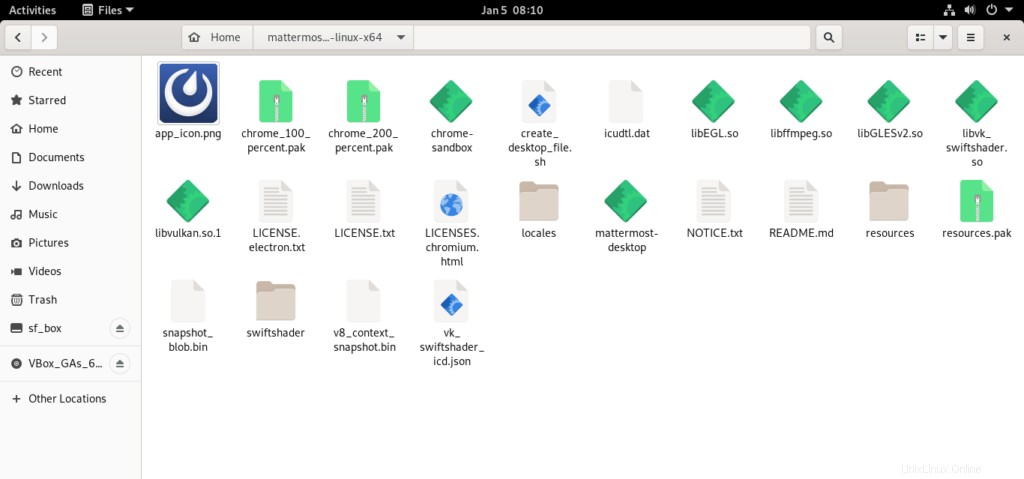
Z nich musíme vzít v úvahu mattermost-desktop což je spouštěč a create_desktop_file.sh což nám umožňuje vytvořit novou položku nabídky.
Před jejich spuštěním zkontrolujte ve vlastnostech souborů, že mají oprávnění ke spuštění. Poté na oba dvakrát klikněte, začněte s novou položkou nabídky.
Alternativně můžete tento postup provést z terminálu pomocí příkazů.
sh create_desktop_file.shA
./mattermost-desktopTím se aplikace spustí a uvidíte to.
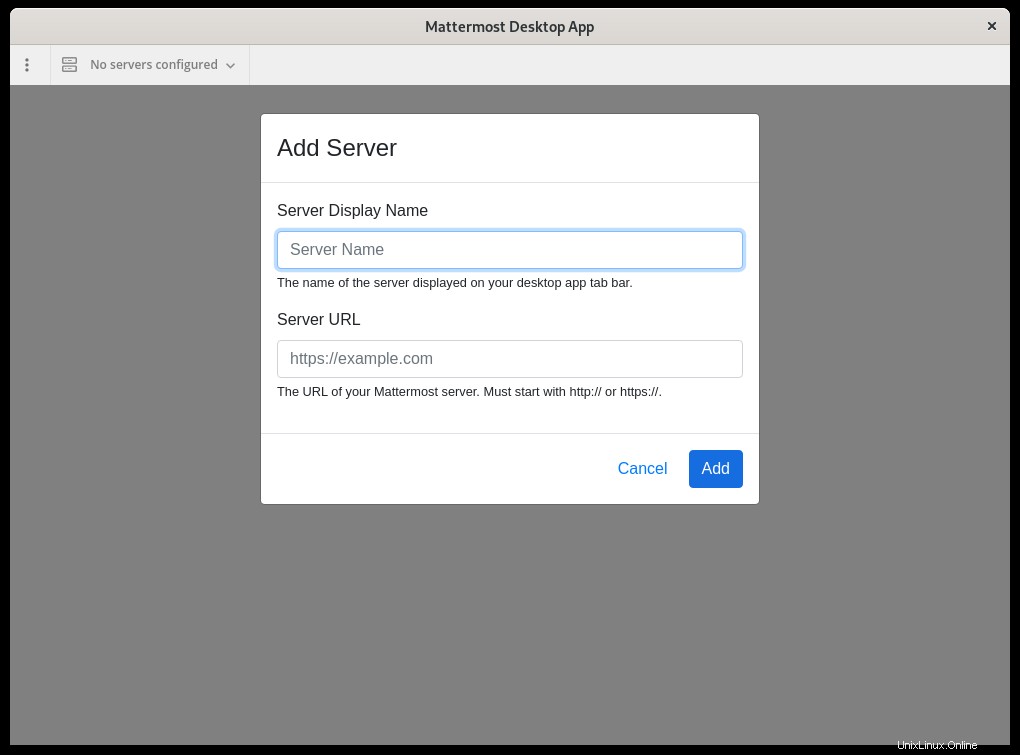
Na hlavní obrazovce budete požádáni o přidání nového serveru. Stačí definovat identifikátor a adresu serveru.
Tak si to užijte.
Závěr
Mattermost je pro mnoho týmů neuvěřitelně důležitý a nyní máme možnost ho mít na ploše.